Oglas
Nedavno je Google poduzeo korake kako bi Android učinio prijateljskijim izvan mreže. Možete uštedjeti Područja Google karata izvan mreže Kako preuzeti offline karte u Google kartama za AndroidŽelite koristiti Google karte bez internetske veze? Ovo je kako. Čitaj više i čak i red na Google pretraživanjima Sada možete staviti u red Google pretraživanja kada ste izvan mrežeGoogle uvodi ažuriranje Googleove aplikacije za Android. Ovo ažuriranje znači da sada možete pretraživati Google čak i kad niste povezani s mrežom. Recimo. Čitaj više kada niste povezani s internetom. Nedostajalo je Androidu jednostavan i službeni način za spremanje cijelih web stranica za izvanmrežnu upotrebu. Da, postojale su aplikacije i rješenja treće strane Proizvođači Android telefona Objašnjene Androidove kože: Kako proizvođači hardvera mijenjaju dionicu na Android?Proizvođači hardvera vole uzimati Android i pretvarati ga u nešto što je posve njihovo, ali je li ovo dobra ili loša stvar? Pogledajte i usporedite ove različite Androidove kože. Čitaj više
. Ali sad Google ima izvanmrežni način rada ugrađen izravno u Chrome Sada možete čitati izvanmrežno koristeći Chrome na AndroiduIako su korisnici Chromea već neko vrijeme imali mogućnost čitanja izvanmrežnih, Google je napravio nekoliko poboljšanja koja bi trebala učiniti neprimjereno iskustvo. Čitaj više .U ovom ćemo vam članku pokazati kako funkcionira Chromeova offline značajka, kao i tri druge alternativne metode za započinjanje posla.
1. Spremi izvanmrežni koristeći Chrome
Googleov preglednik Chrome 5 Skriveni Chrome za Android Podešavanje koje morate isprobatiJednom kada aktivirate ove zastave u Chromeu, vaše će iskustvo pregledavanja biti toliko bolje. Čitaj više sada ima izvanmrežni način rada koji omogućuje spremanje punih web stranica, zajedno s izvornim oblikovanjem, na svoj Android telefon. To je sjajno jer sve dok imate najnoviju verziju Chromea, već imate pristup toj značajci.
Za razliku od aplikacije za čitanje-kasnije 5 bolje alternative za džep koji sve markere za kasnijePocket je dugo držao krunu najbolje internet usluge digitalnog označavanja. No, je li vrijeme da se to ukida i potraži bolje mogućnosti čitanja i kasnije knjižnog označavanja? Čitaj više o čemu pričamo u nastavku, Chrome će preuzeti web stranicu kao što je. Tako ćete dobiti pristup svim slikama, tekstu i podacima s istim oblikovanjem. Usluge čitanja-kasnije-obično obrišu oblikovanje s web stranice.
Chromeov izvanmrežni način integriran je s Preuzimanja značajka i možda neće biti očita za korisnike koji prvi put dolaze.
Da biste web stranicu spremili za izvanmrežni pristup, dodirnite ikonu s tri točke u gornjem desnom kutu i dodirnite ikonu preuzimanje datoteka dugme. Stranica će se početi preuzimati u pozadini i dobit ćete potvrdu kad je stranica spremljena na vaš telefon.

Također možete spremiti stranicu bez da je otvorite. Dodirnite i zadržite vezu i odaberite Poveznica za skidanje.
Sada možete zatvoriti stranicu i aplikaciju bez brige o gubitku pristupa sadržaju ako niste povezani s internetom.
Da biste se vratili na spremljene stranice, morat ćete otići na stranicu Preuzimanja odjeljak. U pregledniku Chrome dodirnite ikonu s tri točke i odaberite Preuzimanja. Ako se vraćate odmah nakon što spremite stranicu, vidjet ćete je na vrhu popisa.

Ali ako je prošlo neko vrijeme, možete sortirati samo spremljene stranice tako da dodirnete ikonu u tri retka u gornjem lijevom kutu i odaberete stranice. Također možete ukloniti preuzetu stranicu tako da je taknete i zadržite na popisu i odaberete Izbrisati dugme.

preuzimanje datoteka — Google Chrome (Besplatno)
2. Spremi izvan mreže pomoću džepa
Džep je usluga za čitanje kasnije. Evo kako to funkcionira. Web stranicu spremate u džep (bilo s Android telefona ili s računala), a aplikacija zatim preuzima otklonjenu verziju stranice. Sadržat će čitav tekst tijela, poveznice, neke slike i to je sve. Na vaš telefon neće se spremati navigacija, elementi dizajna, oglasi ili bilo kakvi obogaćeni mediji.
Džep je preporučeni način spremanja web stranica samo za tekst (poput članaka) koje želite čitati izvan mreže. No za bilo što drugo, preporučujemo vam da koristite Chromeov offline način rada.
Da biste koristili Pocket, preuzmite aplikaciju i otvorite račun. Sada idite na preglednik i otvorite stranicu koju želite spremiti. U pregledniku Chrome dodirnite ikonu s tri točke i odaberite Udio. Na ovom izborniku odaberite Džep ikona.
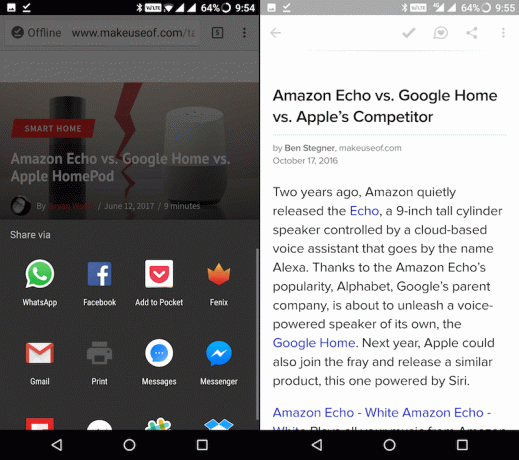
Kada se vratite na aplikaciju Pocket, vidjet ćete navedeni članak. Dodirnite ga za početak čitanja. Drugi razlog zbog kojeg se Pocket preporučuje za spremanje dugih članaka jest taj što možete prilagoditi font, veličinu fonta i pozadinu. Također možete koristiti značajka tekst u govor 8 alternativnih načina da budete pametniji bez ikakvog čitanjaČitanje može biti puno vremena i naprezanje očiju. Evo osam alternativa kako postati pametniji bez da išta pročitate. Uostalom, želite da uvijek učite stvari. Čitaj više da vam članak pročita.
preuzimanje datoteka — Džep (Besplatno)
3. Spremi izvan mreže pomoću Opera Mini
Ako imate ograničeni podatkovni plan, Opera Mini s zvjezdanim načinom čuvanja podataka Je li kompresija podataka Opera Mini dovoljna za prebacivanje?Ako imate stariji Android, novi Opera Mini optimiziran je za starenje hardvera i softvera. Može li Opera zapravo popraviti povratak s ovim novim preglednikom? Hajde da vidimo. Čitaj više može biti spasitelj života. I baš kao i Chrome, Opera Mini ima izvanmrežnu značajku.
Nakon otvaranja stranice u programu Opera Mini, dodirnite ikonu s tri točke i odaberite Spremi za offline upotrebu.

Da biste pogledali spremljene stranice, dodirnite ikonu Opera u donjem desnom kutu i odaberite Offline stranice.

Da biste uklonili stranicu, dodirnite je i držite, a zatim odaberite Izbrisati.
preuzimanje datoteka — Opera Mini (Besplatno)
4. Spremi izvanmrežni kao PDF
Ako stranicu želite spremiti u formatu koji se može otvoriti gotovo bilo gdje i koji se može prenijeti na računalo ili sinkronizirati na mreži, spremanje kao PDF je najbolja opcija. Možete to učiniti vrlo lako iz Chromea.
Nakon učitavanja stranice, dodirnite ikonu s tri točke i odaberite Udio. Odavde odaberite otisak.

Dodirnite vrh s vrha Odaberite Printer padajućeg izbornika i odaberite Spremi kao PDF.

Sada će vas se pitati gdje želite spremiti PDF (ako ste nešto spremili prije, ovdje ćete vidjeti nedavna odredišta). Ako ovdje dodirnete ikonu s tri retka, Google Drive ćete vidjeti kao izvor. No možete PDF spremiti i lokalno. Dodirnite ikonu s tri točke i odaberite Prikaži unutarnju pohranu.
Kada dodirnete ikonu s tri retka, vidjet ćete ime vašeg uređaja, zajedno s podacima o tome koliko je još prostora ostalo. Dodirnite naziv svog uređaja i pomaknite se do mape u koju želite spremiti PDF. Zatim dodirnite Uštedjeti dugme.

Sada ćete moći otvoriti ovaj PDF u bilo koja aplikacija za čitanje PDF-a, uključujući Googleov zadani čitač PDF-ova Drive.
I za pretvaranje više web stranica u PDF Kako pretvoriti više web stranica u PDF datoteke s WgetŽelite arhivirati neke web stranice da biste ih kasnije pročitali na bilo kojem uređaju? Odgovor je pretvoriti te web stranice u PDF sa Wgetom. Čitaj više na vašem računalu provjerite kako to učiniti s Wgetom.
Savjeti za spremanje memorije i propusnosti
Ako imate ograničenu internetsku vezu i koristeći Android telefon koji nema puno slobodnog internog prostora za pohranu, poduzmite sljedeće korake za bolji Androidov doživljaj.
- Instalirajte Lite verzije bez popularnih Lite popularnih društvenih medija i komunikacijskih aplikacija Uštedite na prostoru za pohranu pomoću ovih 7 Lite Android aplikacijaAko imate stariji uređaj ili jednostavno jeftin telefon sa sustavom Android, ove će vam aplikacije biti puno bolje od njihovih glavnih kolega. Čitaj više koja teži samo 1 MB ili manje.
- Kada koristite aplikacije za društvene mreže, onemogućivanje značajki za gubljenje podataka poput video-igre Spremite mobilne podatke pomoću Lite alternative na Facebook, Twitter i još mnogo togaPotrošnja podataka je važna, posebno ako imate ograničeni podatkovni plan. Najveći krivci za škripanje podataka su društvene aplikacije poput Facebooka, Snapchata i drugih. Isprobajte lakše verzije ovih popularnih aplikacija. Čitaj više .
- Koristite lagane alternative aplikacija Malo skladištenja? Uštedite prostor na Androidu s sjajnim aplikacijama ispod 10 megabajtaImate malo prostora za pohranu na telefonu ili tabletu? Ove sitne aplikacije trebale bi to moći ispraviti! Čitaj više za preglednike, SMS aplikacije itd.
Ako sve ovo učinite, možete osloboditi mjesta spremanje članaka i stranica za izvanmrežno čitanje Kako preuzeti kompletnu web stranicu za izvanmrežno čitanjePomoću ovih metoda spremajte web stranice za izvanmrežno čitanje i držite svoje omiljene web stranice pri ruci kada su vam najpotrebnije. Čitaj više . Na ovaj način možete preuzeti članke dok su na Wi-Fi-u, a zatim ih čitati u pokretu.
Kako se nosite s ograničenim planom podataka? Kako spremate web stranice i drugi sadržaj za izvanmrežnu upotrebu? Koristite li alat za označavanje? Podijelite s nama u komentarima u nastavku.
Khamosh Pathak je slobodni pisac tehnologije i dizajner korisničkog iskustva. Kad ljudima ne pomaže da najbolje iskoriste svoju trenutnu tehnologiju, pomaže klijentima da dizajniraju bolje aplikacije i web stranice. U slobodno vrijeme naći ćete ga kako promatra komedije na Netflixu i još jednom pokušava probiti dugačku knjigu. On je @pixeldetective na Twitteru.